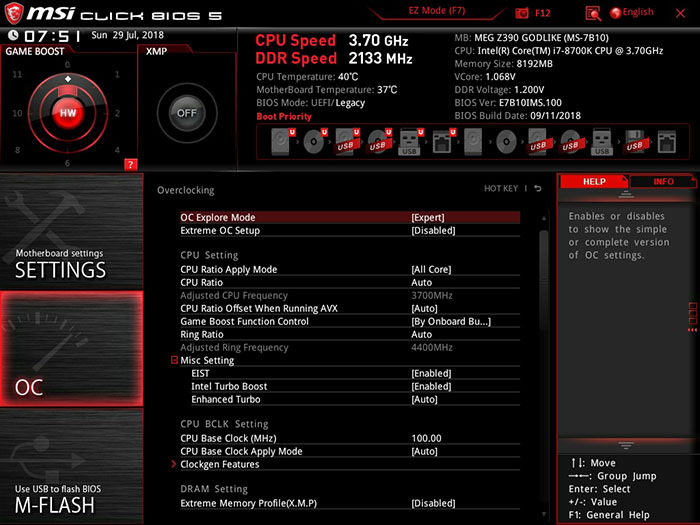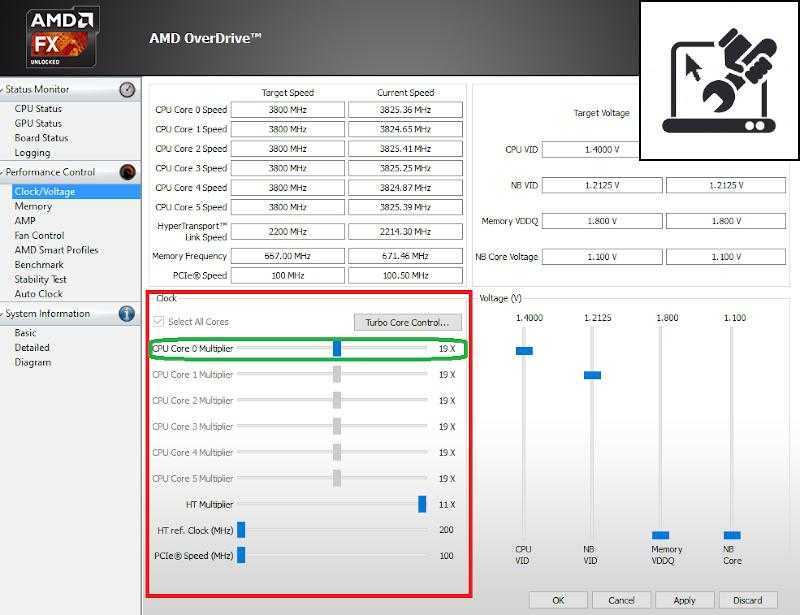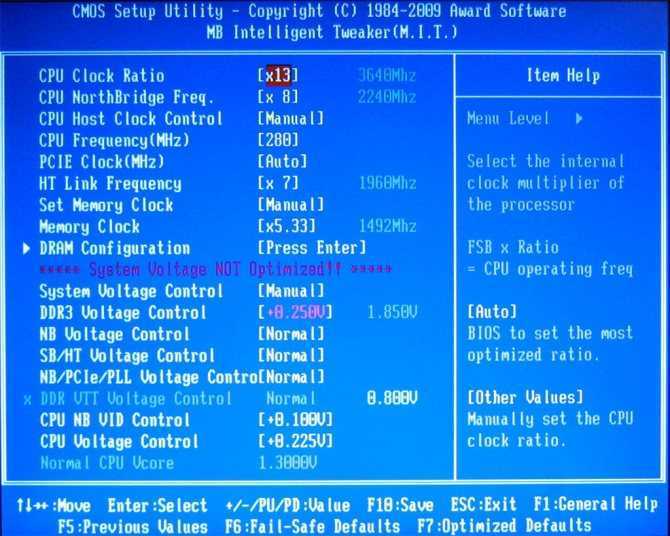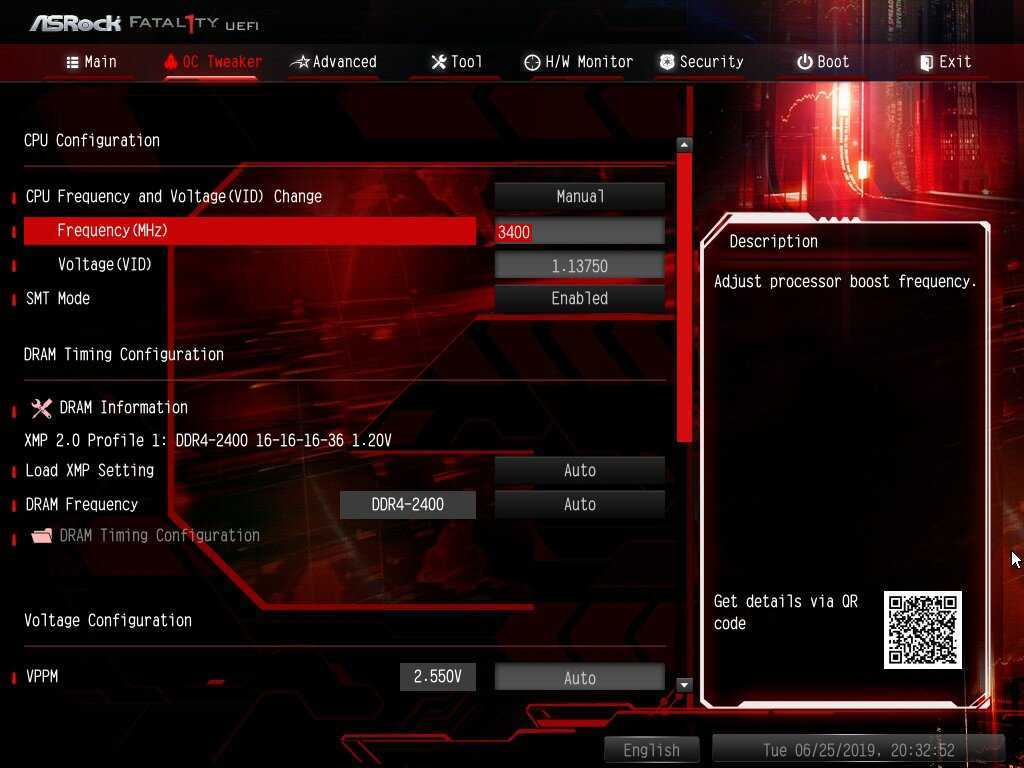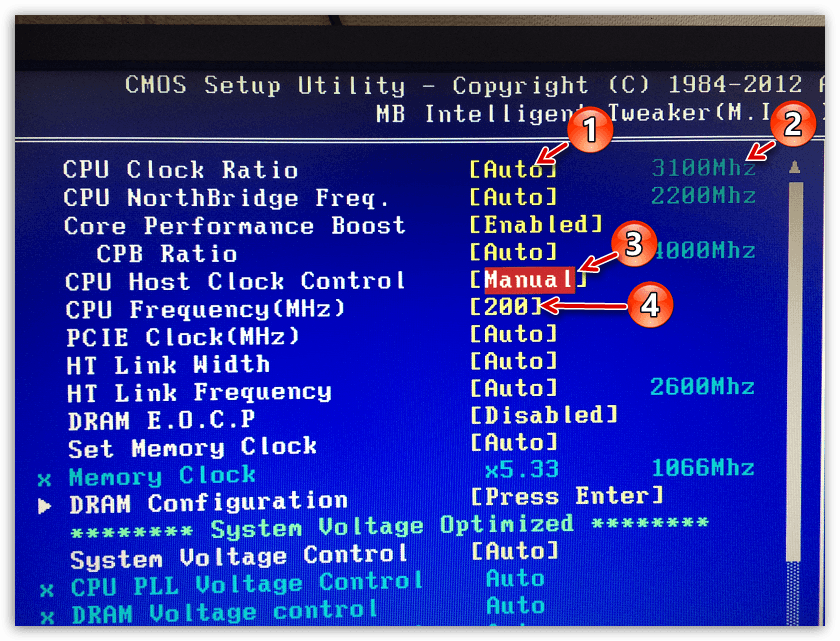Cpu разгон: Как разогнать процессор и не навредить компьютеру
Содержание
Разгон процессора: особенности — Boiling Machine
Увеличить производительность хочется всем
Ни для кого не секрет, что основные компоненты ПК обладают некоторым запасом по частотам, но работают в заводском режиме. Насколько велик такой запас – зависит от каждого конкретного компонента и его модели, а тот факт, что заводские частоты зачастую не являются пределом возможностей, и породил такое явление, как оверклокинг или разгон.
Его смысл в том, чтобы увеличить производительность ПК силой уже имеющихся комплектующих и при этом сохранить стабильность системы. Предлагаем поговорить об особенностях разгона процессора.
Оверклокинг процессора – это, в первую очередь, повышение его базовой тактовой частоты. Обычно частота указывается на упаковке и подразумевает под собой количество циклов вычислений, которые процессор может выполнить за одну секунду. Увеличение частоты означает увеличение производительности, более быструю загрузку программ и рост FPS в играх.
Но не случайно долгое время производители не поощряли разгон процессоров и даже снимали товары с гарантии, если вдруг при изменении заводских настроек процессора случались непредвиденные поломки и появлялись критические ошибки в системе. В связи с этим, оверклокингом занимались исключительно энтузиасты.
Сейчас производители сами выпустили удобные утилиты для разгона, чем облегчили жизнь многим, кто задумывался о разгоне своего CPU. Но об этих утилитах чуть позже.
Какие процессоры подходят для разгона?
Прежде всего, камешки с разблокированным множителем: у Intel – серии K и X, у AMD – Ryzen.
Множитель – аппаратный идентификатор, который передается в BIOS или UEFI (интерфейсы между операционной системой и ПО материнской платы).
Чтобы увеличить производительность системы, можно увеличить множитель, и тогда тактовая частота работы процессора тоже вырастет.
Тактовая частота работы процессора – это произведение тактовой частоты системной шины материнской платы на множитель самого процессора.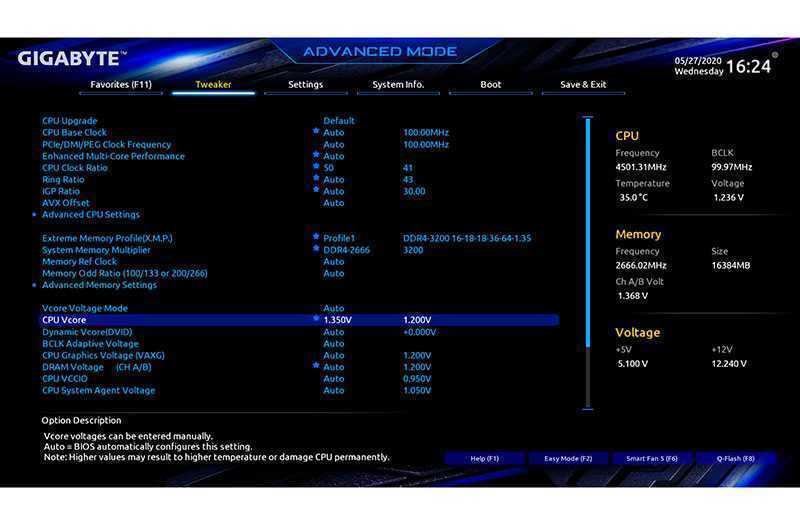 Таким образом, если множитель заблокирован, то стандартные инструменты для его изменения будут недоступны, а кастомные BIOS/UEFI в неумелых руках могут вывести систему из строя.
Таким образом, если множитель заблокирован, то стандартные инструменты для его изменения будут недоступны, а кастомные BIOS/UEFI в неумелых руках могут вывести систему из строя.
В BIOS/UEFI и программах для оверклокинга для увеличения производительности можно поменять такие параметры:
- CPU Core Ratio — коэффициент ядра ЦП, тот самый множитель процессора
- CPU Core Voltage — напряжение питания, подающееся на одно конкретное или на каждое ядро процессора. При его увеличении процессор получает дополнительные ресурсы для работы на более высокой тактовой частоте
- CPU Cache/Ring Ratio — коэффициент кэша / вызовов процессора, который определяет частоту кэш-памяти и контроллера памяти
- CPU Cache/Ring Voltage — напряжение кэша / вызовов, которое позволяет стабилизировать работу процессора при разгоне
Кольцевая шина (Ring Bus) – шина, которая связывает вспомогательные элементы процессора (контроллер памяти и кэш являются одними из таких).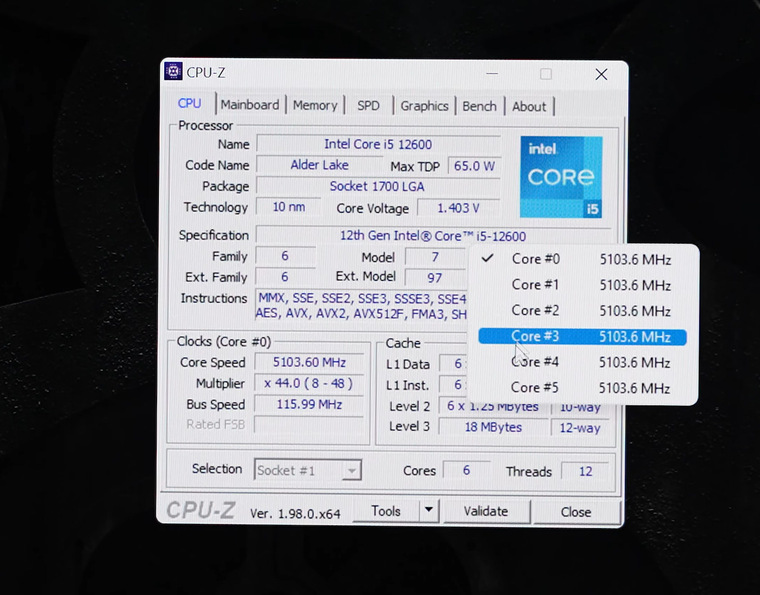
Но приведенные названия могут отличаться в разных версиях BIOS/UEFI. Так, вы можете встретить параметр «Итоговой частоты» (Frequency) — произведения множителя (CPU Core Ratio) на базовую тактовую частоту (BCLK Frequency). Например, при умножении BCLK в 100 МГц и коэфициента ядра в 45 мы получим Frequency, равное 4500 МГц или 4,5 ГГц.
Подготовка к разгону
Прежде чем повышать тактовую частоту процессора, стоит решить, а так ли важен прирост производительности, или все-таки стабильность системы вам важнее. Если вы посмотрите обзоры от опытных оверклокеров, то даже процессоры одной и той же модификации могут показать в тестах разные показатели после разгона. Все дело в микроскопических различиях кремниевых чипов, поэтому не факт, что параметры успешного разгона одного процессора подойдут при разгоне другого.
Если вы уверены, что у вас получится безопасно разогнать систему, то стоит получить всю подробную информацию о процессоре и материнской плате. Если чипсет материнки не поддерживает разгон, то даже процессор с разблокированным множителем здесь вам не помощник.
Если чипсет материнки не поддерживает разгон, то даже процессор с разблокированным множителем здесь вам не помощник.
Модели на базе чипсетов B350, B450, B550, X370, X470, X570 для процессоров AMD поддерживают разгон, на А320 — нет. Полный список моделей для AMD можно посмотреть здесь.
Платы для процессоров Intel на чипсетах Х- и Z‑серий также поддерживают оверклокинг, а платы на чипсетах W-, Q-, B- и H‑серий разгон не поддерживают. Полный список моделей для Intel можно посмотреть здесь.
Модели со словами Gaming, Premium также поддерживают разгон, но лучше еще раз уточнить на сайтах производителей. Также не забудьте обновить BIOS/UEFI материнской платы до последней версии.
Важно отметить, что разгон потребует увеличения мощности блока питания, а также прокачки системы охлаждения, однако, если у вас уже стоит СВО и блок премиум качества, то вы уже хорошо подготовили свой ПК для возможного апгрейда и разгона.
Не забудьте сбросить все касающиеся процессора настройки в BIOS/UEFI, а также отключить Turbo Boost.
Разгон процессора в BIOS
Определите исходные характеристики системы, для чего необходимо запустить один из бенчмарков:
- Cinnebench
- Fire Strike
- Time Spy
- CPU‑Z
- AIDA64
Не забудьте определить температуру процессора под нагрузкой. Максимальную допустимую температуру для каждого конкретного процессора можно узнать на сайте производителя.
- Увеличьте в BIOS/UEFI значение параметра CPU Core Ratio. Наращивайте мощность постепенно, чтобы не рисковать вывести систему из строя. После этого сохраните настройки и перезагрузите ПК.
- Проанализируйте результат после перезагрузки: увеличилась ли производительность, сохранилась ли стабильность, насколько выросла температура процессора.
- Если все работает исправно, повторите, если нет, установите предыдущее значение.
- Далее можно увеличивать остальные параметры: PU Core Voltage, CPU Cache/Ring Ratio, CPU Cache/Ring Voltage.

- Сделайте нагрузочный тест, оставив работать бенчмарк на пол часа / час. Не забывайте следить за температурой процессора. Сравните результаты до и после разгона.
Разгон процессора через утилиты
Intel Performance Maximizer
Подойдет для автоматического разгона процессоров Intel Core девятого поколения — моделей с индексом К: i9‑9900K, i9‑9900KF, i7‑9700K, i7‑9700KF, i5‑9600K, i5‑9600KF. Да, утилита подберет оптимальные параметры для вашего процессора, но для более новых моделей существует решение посовременнее.
Intel Extreme Tuning Utility
Более универсальная утилита, она подходит для оверклокинга процессоров Intel Core с индексами К и Х и получает постоянные обновления. Разгон процессора в Intel Extreme Tuning Utility похож на работу в BIOS/UEFI, но интерфейс здесь более удобен: бенчмарк, измерение температуры, да все под рукой!
После установки и запуска утилиты нужно перейти во вкладку Basic Tuning и нажать Run Benchmark.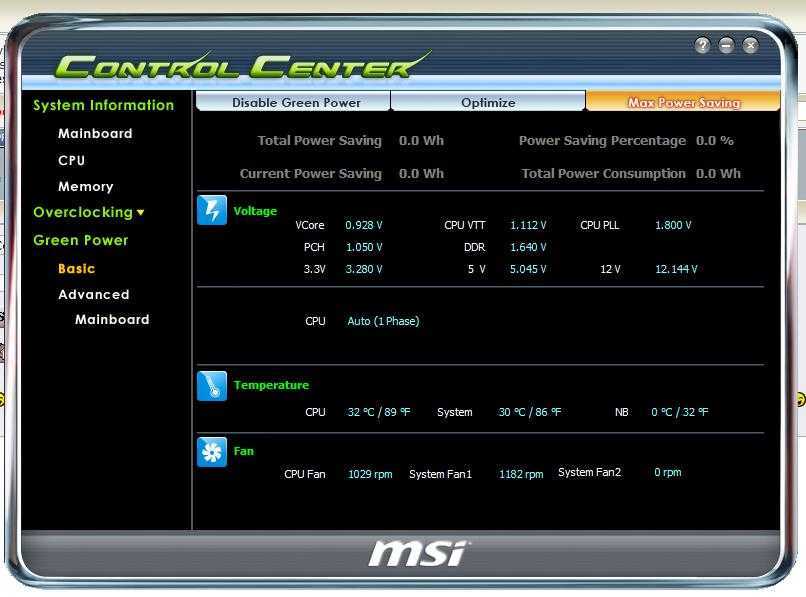 Программа оценит текущую производительность вашей системы, а дальше уже можно будет постепенно увеличивать значение множителя. После того, как максимально возможные значения будут достигнуты, запустите Stress Test. Получаса будет достаточно для того, чтобы измерить температурные значения, а вот 3-5 часов уже для полной проверки стабильности вашей системы.
Программа оценит текущую производительность вашей системы, а дальше уже можно будет постепенно увеличивать значение множителя. После того, как максимально возможные значения будут достигнуты, запустите Stress Test. Получаса будет достаточно для того, чтобы измерить температурные значения, а вот 3-5 часов уже для полной проверки стабильности вашей системы.
AMD Ryzen Master
Подойдет для комплексного разгона, так как позволяет повысить производительность процессора, видеокарты и памяти. Для процессора здесь так же как и у Intel можно последовательно повышать значения параметров CPU Clock Speed и CPU Voltage, а затем подтвердить и протестировать выбранные настройки.
Благодаря специальной опции Advanced View вы сможете поменять значения отдельных параметров и сохранять их как профили для разных игр или режимов работы.
Так случилось, что в 2021-м году производители выпускают процессоры с автоматизированным разгоном, и оверклокинг в ручном режиме через утилиты или BIOS снова становится уделом немногих энтузиастов.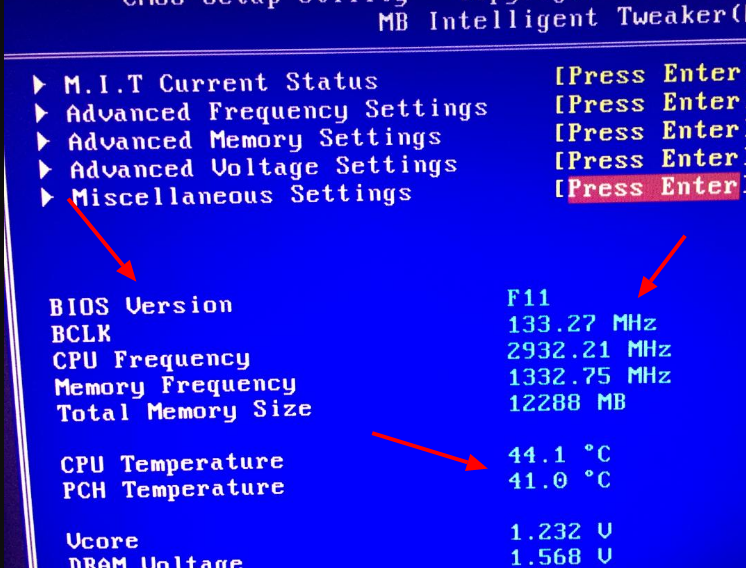 В связи с этом, фокус разгонщиков сместился с процессоров на видеокарты и оперативную память, но об этом мы расскажем в другом материале.
В связи с этом, фокус разгонщиков сместился с процессоров на видеокарты и оперативную память, но об этом мы расскажем в другом материале.
Любые вопросы, связанные с процессорами и повышением производительности, вы всегда сможете задать специалистам Boiling Machine, ведь мы знаем, как прокачать любой ПК всего за 3 шага.
Z — как разогнать процессор с помощью программы
При помощи CPU-Z как разогнать процессор? Запрос довольно частый. Владельцам ПК необходимо получить полезную информацию, которая помогла решить подобную задачу. В статье ниже будут рассмотрены 2 примера, как при помощи ЦПУ-ЗЕТ правильно совершить разгон центрального процессора и что для этого нужно делать.
Оглавление:
Важно понимать, что разгон процессора через программу CPU-Z не осуществляться. Она используется для проведения тестирования и контролирования устройств в режиме реального времени.Пользователи не могут совершить разгон через ЦПУ-ЗЕТ, так как в ней нет доступных плагинов и модулей для этого.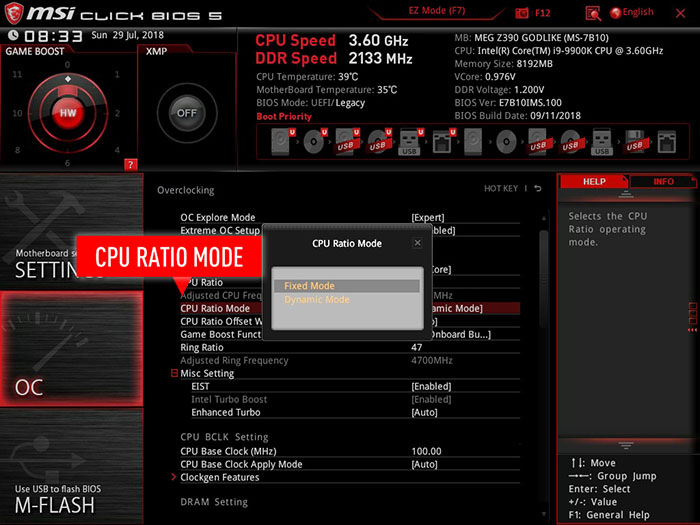 CPU-Z помогает совершать разгон, давая возможность отслеживать каждое действие и состояние процессора при повышении вольтажа на каждое из ядер.
CPU-Z помогает совершать разгон, давая возможность отслеживать каждое действие и состояние процессора при повышении вольтажа на каждое из ядер.
Важно! Точные статистические данные позволяют грамотно разогнать ЦП и избежать возможные риски возникновения перегрева и выхода из строя устройств.
Способ 1 Разгон через БИОС
С помощью БИОСА разогнать процессор можно следующим образом:
- Перезагрузить компьютер.
- При появлении первой заставки при включении нажать на кнопку F1 или Del.
- В открывшемся синем экране выбрать пункт Voltage или «Напряжение». Обратите внимание, что в зависимости от версии БИОСА название могут отличаться.
- В новой вкладке выбрать раздел с центральным процессором и нажать по кнопке «Редактировать».
- Увеличение тактовой частоты осуществляется при помощи повышения напряжения.

- Повысить базовую отметку напряжения на 1 -2 единицы.
- Сохранить результат перезагрузить ПК.
После запуска системы необходимо отследить изменения и протестировать центральный процессор. В этом поможет владельцам ПК CPU-Z на русском. Важно провести тестирование и определить, нет ли сбоев в работе и экстренного нагрева процессора.Если все показатели в норме можно дальше продолжать величества напряжение.
Обратите внимание, что не все процессоры на ноутбуках и ПК поддерживают данную систему разгона. Перед выполнением таких действий настоятельно рекомендуется изучить подробно информацию о своём устройстве.
Способ 2 Разгон через стороннее ПО
Для разгона могут быть использованы сторонние программы. Лучше применять такое ПО как Core Temp или фирменную утилиту от Intel. Для проведения разгона следует выполнить следующие действия:
- Запустить программу разгона процессора.
- Выбрать пункт оверлокинг или увеличения тактовой частоты.

- Немного увеличить отметку от базовой.
- Сохранить результат.
- Провести тестирование через CPU-Z.Если все показатели в норме можно дальше продолжать разгонять процессор. При этом действии перезагрузки системы не потребуется.
Заключение
Важно понимать, что все действия по оверлокингу пользователь совершает на свой страх и риск. В случае ошибки или не правильно подобранной частоты могут возникнуть неисправности и полный выход из строя центрального процессора.
Руководство для начинающих, чтобы повысить производительность
Быстрые ссылки
- Что нужно для разгона ЦП
- Как разогнать ЦП Intel
- Как разогнать ЦП AMD вашего ПК
Разгон процессора Intel или AMD считается лучшим методом для получения максимальной отдачи от вашего ПК. Старые системы могли выйти далеко за рамки того, что было установлено производителем на заводе. Современные процессоры обычно включают в себя технологии повышения частоты, которые позволяют в некоторой степени разогнать штатный процессор, но вы все равно можете расширить их с помощью подходящего вспомогательного оборудования.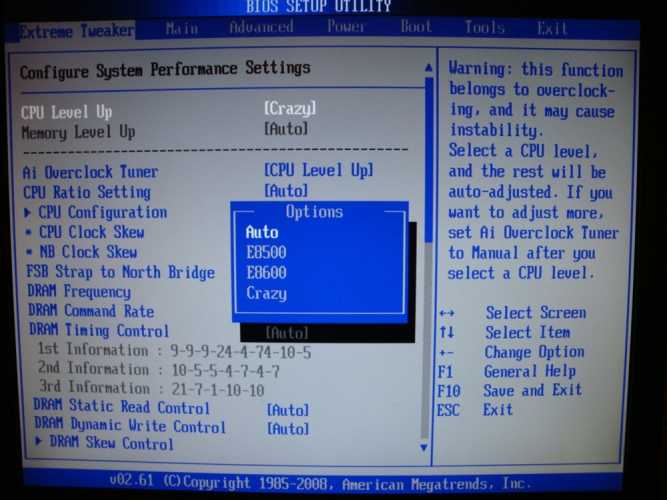 Даже у самого мощного процессора на рынке по-прежнему будет запас для небольшого увеличения тактовой частоты и точной настройки других показателей для получения еще большей производительности.
Даже у самого мощного процессора на рынке по-прежнему будет запас для небольшого увеличения тактовой частоты и точной настройки других показателей для получения еще большей производительности.
Но это не будет иметь большого значения, если вы не используете лучшее оборудование в других частях вашей системы. Важно смотреть на разгон вашего ПК в целом, а также ЦП.
Что нужно для разгона ЦП
Самая важная часть разгона ЦП — убедиться, что он действительно поддерживает эту функцию, поскольку не все процессоры могут быть разогнаны. Intel обозначает процессоры Core, способные к разгону, с суффиксом «K», например Intel Core i9.-13900К. Процессор «KF» также поддерживает разгон, но не имеет встроенной графики.
Для AMD все проще, поскольку почти каждый процессор Ryzen для настольных ПК можно разогнать. Если у вас заблокирован процессор, мы не рекомендуем выполнять какой-либо разгон. Фактически, Intel ранее предостерегала от разгона своих процессоров Alder Lake, отличных от K.
Важно также убедиться, что ваша материнская плата способна обеспечить достаточную стабильную мощность для чипа и сможет справиться с разгоном. Например, материнская плата за 150 долларов не сможет форсировать новейшие процессоры AMD и Intel так сильно, как плата за 500 долларов.
Потом чипсет. Некоторые просто не могут выполнить какой-либо разгон или ограничены модулями памяти. Например, вы можете разгонять процессоры Intel только с чипсетами Z-серии. Наконец, вам понадобится приличный процессорный кулер. Он не обязательно должен быть лучшим, но TDP должен быть выше, чем значение по умолчанию для вашего чипа. Мы рекомендуем AIO с радиатором не менее 240 мм. Используйте ли , а не прилагаемый штатный кулер.
И последнее, но не менее важное: важно оценить энергопотребление, чтобы убедиться, что мощности вашего блока питания достаточно для продолжения шоу. Вы можете взглянуть на нашу коллекцию лучших блоков питания, чтобы найти хорошие варианты.
Как разогнать процессор Intel
Мы всегда рекомендуем пройти через BIOS вашей материнской платы, чтобы применить разгон, который обычно достигается автоматически. О том, как войти в BIOS материнской платы (обычно нажатием клавиши удаления во время запуска), обязательно ознакомьтесь с руководством по материнской плате. Для этого руководства мы будем использовать инструмент Intel Extreme Tuning Utility (XTU) для разгона процессора. Вы можете скачать это бесплатное программное обеспечение здесь.
О том, как войти в BIOS материнской платы (обычно нажатием клавиши удаления во время запуска), обязательно ознакомьтесь с руководством по материнской плате. Для этого руководства мы будем использовать инструмент Intel Extreme Tuning Utility (XTU) для разгона процессора. Вы можете скачать это бесплатное программное обеспечение здесь.
Базовые эксплуатационные и температурные испытания
Первое, что вам нужно сделать, это узнать базовую температуру и производительность вашего процессора. Это позволит вам количественно оценить прирост производительности после успешного разгона. Вы можете нажать кнопку «Выполнить тест» на вкладке «Бенчмаркинг», чтобы узнать некоторые сведения о вашем процессоре, например, его максимальную частоту и максимальную температуру. Вы также получите оценку в конце этого теста, которая может выступать в качестве базовой оценки перед разгоном.
Примечание: Если температура процессора превысит отметку в 80 градусов во время базового теста, возможно, не стоит продолжать работу без модернизации кулера.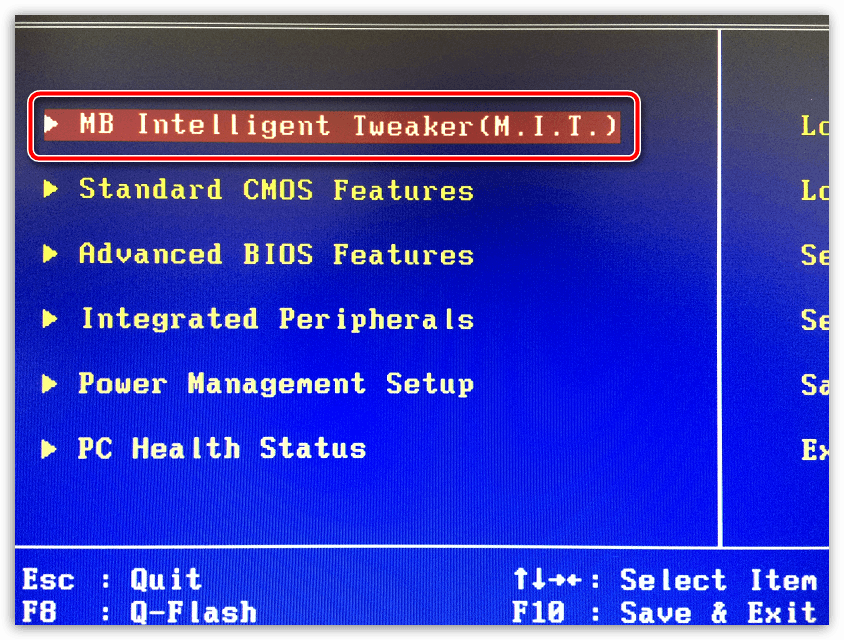 Разгон процессора с этого момента только повысит температуру и приблизит ее к значениям TJMax. Достижение TJMax может считаться «преднамеренным» с последними процессорами, но мы всегда рекомендуем использовать кулер для чипа, если это возможно.
Разгон процессора с этого момента только повысит температуру и приблизит ее к значениям TJMax. Достижение TJMax может считаться «преднамеренным» с последними процессорами, но мы всегда рекомендуем использовать кулер для чипа, если это возможно.
Отсюда вы можете либо начать с «Базовой настройки», чтобы настроить ограниченный набор параметров, либо углубиться в «Расширенную настройку», чтобы настроить дополнительные параметры, включая Vcore, Core Ratio и многое другое.
Базовая настройка с помощью утилиты Intel Extreme Tuning Utility (XTU)
Когда дело доходит до базовой настройки, вы увидите ползунки «Коэффициент ядер процессора» и «Коэффициент кэш-памяти процессора». В обоих случаях мы рекомендуем постепенно увеличивать ползунок небольшими шагами. Увеличьте его в 1 раз, перезагрузите компьютер и проверьте стабильность перед повторным увеличением, а не вносите радикальные изменения. Ползунок «Processor Cache Ratio» регулирует частоту той части ЦП, которая соединяет ядра с кэшем процессора.
Мы рекомендуем держать оба ползунка примерно на одной частоте, но вы можете экспериментировать, если не вносите радикальные изменения сразу.
Расширенная настройка с помощью утилиты Intel Extreme Tuning Utility (XTU)
Эта конкретная вкладка позволит вам углубиться в дополнительные настройки, но мы не рекомендуем настраивать их, если вы не знаете, что делаете. Он предназначен для более продвинутых пользователей, поэтому лучше придерживаться базовой настройки, если вы новичок. В этом параметре вы сможете изменить такие вещи, как соотношение ядер процессора для каждого отдельного ядра, Vcore (напряжение ядра) и многое другое. Вы также можете изменить множитель всех ядер ЦП одновременно, так что не стесняйтесь исследовать эту опцию.
Регулировка Vcore имеет решающее значение для разгона, так как ЦП требует больше энергии для работы на более высоких скоростях и поддержания стабильной работы. Здесь вы также можете использовать смещение напряжения ядра, если вы не знаете напряжение ядра вашего процессора по умолчанию.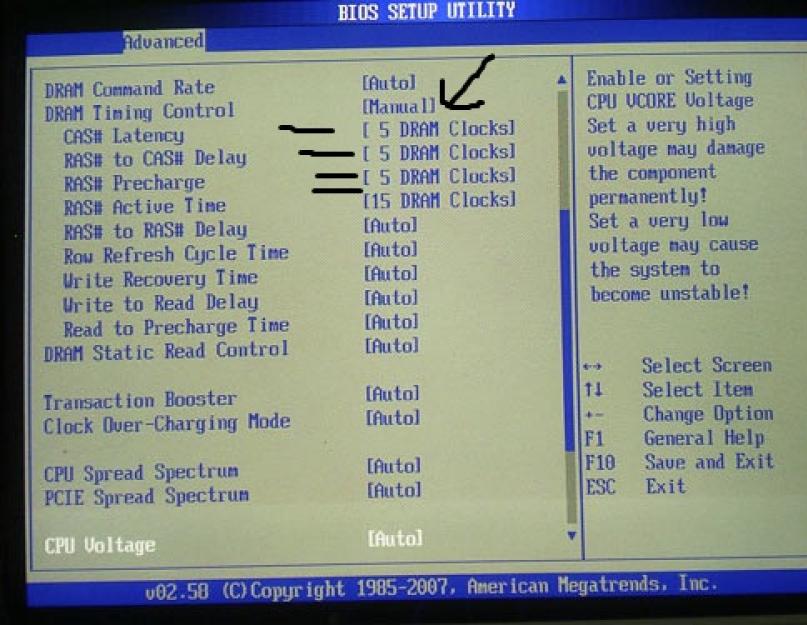 Как и в случае с любым другим изменением, лучше не превышать изменения 0,05 В за раз при увеличении Vcore. Даже при расширенной настройке для большинства пользователей мы рекомендуем только изменения соотношения ядер процессора, коэффициента кэш-памяти процессора и напряжения ядра.
Как и в случае с любым другим изменением, лучше не превышать изменения 0,05 В за раз при увеличении Vcore. Даже при расширенной настройке для большинства пользователей мы рекомендуем только изменения соотношения ядер процессора, коэффициента кэш-памяти процессора и напряжения ядра.
После того, как вы решите, что внесли достаточно изменений и убедились, что все стабильно, пришло время посмотреть, насколько это улучшение по сравнению с базовыми показателями. Вы можете проверить улучшение производительности, снова запустив тесты XTU. Вы можете продолжать настройку, пока не достигнете желаемого уровня производительности для вашей системы.
Источник: Intel. Он полностью разблокирован, имеет гибридную конструкцию ядра и может работать с меньшим охлаждением. Мы рекомендуем начать здесь свое путешествие по разгону Intel.
320 долларов в лучшем случае Купить 320 долларов на Amazon
Как разогнать процессор AMD
Источник: XDA-Developers
Шаги, связанные с разгоном процессора AMD, в основном такие же, как и с чипами Intel. Однако программное обеспечение отличается. Мы рекомендуем использовать либо BIOS, либо инструмент AMD Ryzen Master для начинающих. Скачать последний можно здесь. Программное обеспечение Ryzen Master хорошо работает со многими чипами AMD, но те, кто использует относительно старый процессор AMD (выпущенный до 2017 года), могут вместо этого использовать инструмент AMD Overdrive. Он очень похож на инструмент Ryzen Master, поэтому шаги останутся в основном такими же.
Однако программное обеспечение отличается. Мы рекомендуем использовать либо BIOS, либо инструмент AMD Ryzen Master для начинающих. Скачать последний можно здесь. Программное обеспечение Ryzen Master хорошо работает со многими чипами AMD, но те, кто использует относительно старый процессор AMD (выпущенный до 2017 года), могут вместо этого использовать инструмент AMD Overdrive. Он очень похож на инструмент Ryzen Master, поэтому шаги останутся в основном такими же.
Базовые тесты производительности и температуры
Прежде чем мы начнем, важно провести несколько стресс-тестов, чтобы определить базовую производительность и температуру используемого чипа. Вы можете использовать встроенный стресс-тест Ryzen Master или загрузить стороннее приложение для тестирования производительности, такое как Cinebench R23, CPU-Z и другие. Убедитесь, что температура процессора не превышает 80 градусов во время теста. Возможно, вы захотите перейти на кулер для процессора, прежде чем приступать к разгону, если это произойдет.
Настройка ЦП с помощью AMD Ryzen Master
В рамках руководства для начинающих мы рассмотрим только основные параметры. Первое, что вам нужно сделать, это переключить «Режим управления» с «Ручной». Это позволит вам вручную настроить тактовую частоту и напряжение для разгона. AMD Ryzen Master позволит вам напрямую регулировать тактовые частоты без использования множителей. Еще раз рекомендуем настроить тактовые частоты с шагом 50 МГц. Вы можете нажимать «Применить и протестировать» после каждого шага, чтобы позволить программному обеспечению повышаться и тестироваться.
Вы также можете увеличить напряжение процессора, чтобы улучшить общую стабильность разгона. Однако более высокое напряжение повысит температуру, поэтому будьте осторожны со своими желаниями и вносите только небольшие коррективы. После того, как вы внесли достаточно корректировок, мы рекомендуем запустить некоторые тесты от 30 минут до часа, чтобы убедиться, что процессор стабилен, а температура находится в допустимых пределах.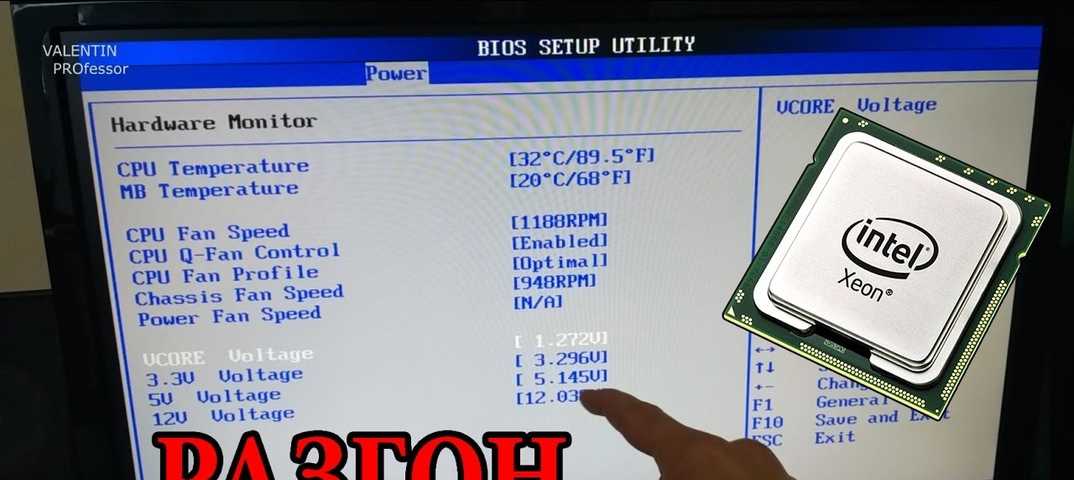
Источник: AMD
AMD Ryzen 5 7600
AMD Ryzen 5 7600 может быть процессором начального уровня от AMD с TDP всего 65 Вт, но вы можете сильно нагрузить этот чип. Он идеально подходит для игр, а также для других ресурсоемких приложений после того, как вы выкрутите настройки со стабильным разгоном.
230 долларов на Amazon 230 долларов в Best Buy 230 долларов в Newegg
Получение максимальной отдачи от вашего ПК
Разгон вашего процессора, как вы видите, довольно прост, но всегда лучше провести небольшое исследование вашего процессора. чтобы узнать его ограничения или потенциальные проблемы, с которыми вы можете столкнуться при разгоне. Вы также можете посетить форумы XDA Computing Forums, чтобы обсудить потенциальную способность вашего чипа к разгону или посмотреть, чего добились другие с аналогичными процессорами. Не забывайте изменять настройки только небольшими шагами и запускать хотя бы короткую тестовую серию после внесения любых изменений.
Если вы столкнулись со сбоями или перезагрузили компьютер, скорее всего, вы зашли слишком далеко. Вот когда вы останавливаетесь, возвращаетесь и вносите необходимые коррективы. Стоит отметить, что процессоры ноутбуков, как правило, не могут быть разогнаны, если не указано иное. Это связано с тем, что в ноутбуках существуют температурные ограничения, и вы не можете изменить все решение для охлаждения для безопасного разгона. Если вы считаете, что ваш ноутбук стареет, вы можете подумать об обновлении его памяти или хранилища. Если нет, то, возможно, пришло время приобрести новый. У нас есть множество ноутбуков, которые можно порекомендовать, поэтому обязательно ознакомьтесь с нашей коллекцией лучших игровых ноутбуков, лучших ноутбуков AMD Ryzen и других. Удачи!
5 лучших программ для разгона процессора для повышения производительности
Если вы попали на эту статью, вы, вероятно, уже знаете, что такое разгон процессора или графического процессора и как вы можете использовать эту технику для повышения производительности вашего компьютера.
В этой статье не рассматривается сама концепция разгона. Вместо этого вот список лучших приложений для разгона, которые помогут вам разогнать процессор (ЦП) и видеокарту (ГП).
Лучшее ПО для разгона процессора
Начнем с лучших инструментов для разгона вашего процессора. Помните, что ваш выбор может варьироваться в зависимости от того, какой у вас процессор: Intel или AMD.
1. Утилита Intel Extreme Tuning Utility (Intel XTU)
Это инструмент Intel для разгона ПК с Windows, в основном предназначенный для использования с собственными процессорами. Intel XTU позволяет разгонять процессор, контролировать температуру и проводить стресс-тестирование компьютера, а также некоторые другие специальные функции для процессоров Intel и материнских плат Intel.
Кроме того, Intel XTU также дает вам данные об использовании ЦП и температуре, которые вы можете использовать для отслеживания успеха разгона и того, вызывает ли он какие-либо проблемы с производительностью.
В случае плохого разгона процессора ваш компьютер может зависнуть и в конечном итоге выключиться. Чтобы это исправить, все, что вам нужно сделать, это снова запустить компьютер, открыть приложение Intel XTU и восстановить нормальные настройки разгона.
Это довольно продвинутая программа, поэтому мы рекомендуем вам избегать этой программы, если вы никогда раньше не разгоняли свой процессор. Но если у вас есть опыт разгона ЦП, Intel XTU — одно из лучших программ для разгона ЦП на рынке.
Основные функции выделения
- бесплатно для использования
- Работа с процессорами Intel
- Интерфейс, удобный для пользователя
- Полезный для начинающих и профи
Скачать : Intel xxtu (бесплатно)
2. Amd Ryzen Gaster.
Благодаря комплексному подходу к разгону AMD Ryzen Master, возможно, является одной из лучших программ для разгона ЦП. Считайте это ответом AMD на инструмент Intel для разгона.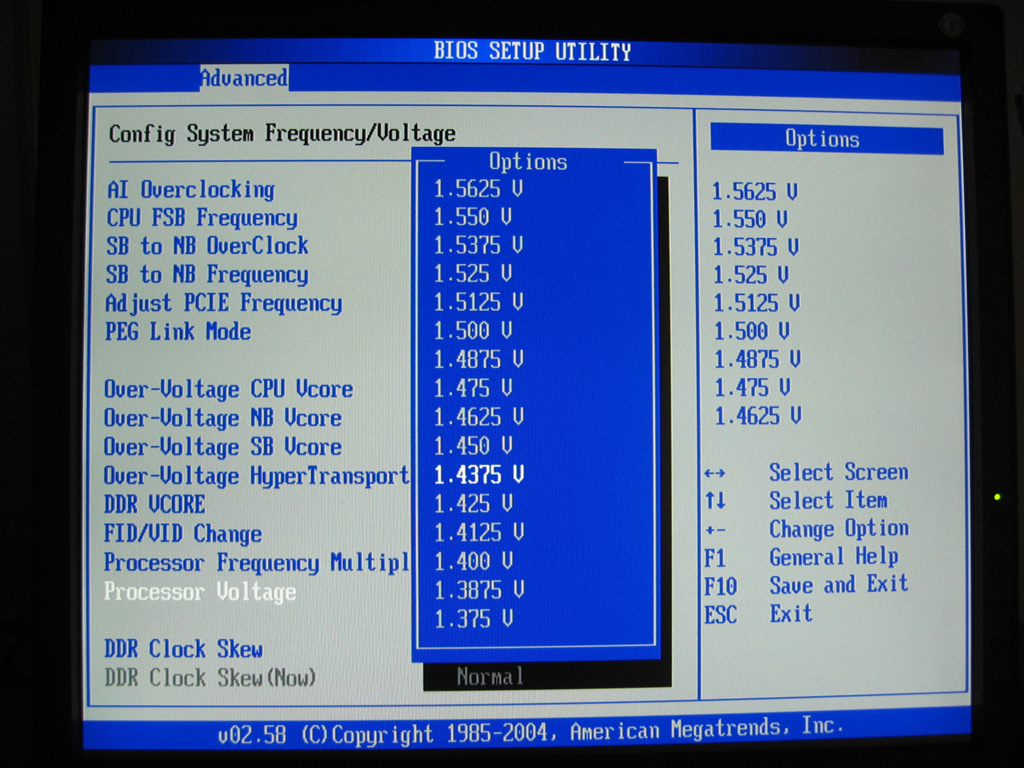
Наряду с разгоном ЦП, AMD Ryzen Master поставляется с предварительно настроенными настройками для разгона ОЗУ и профилей памяти для повышения производительности ОЗУ DDR3.
Как вы можете заметить, AMD Ryzen Master специально создан для процессоров AMD, поэтому рекомендуется использовать это программное обеспечение, если у вас есть процессор Ryzen.
Однако, поскольку процессоры AMD Ryzen уже обеспечивают исключительную производительность, вам, вероятно, не потребуется разгонять большинство из них.
Особенности основных функций
- Бесплатно для использования
- Поддерживает процессоры AMD
- Может также использоваться для разгона оперативной памяти утилита, позволяющая разгонять процессор для повышения производительности компьютера.
Благодаря тонко настроенным функциям управления вы получаете максимально возможную производительность разгона без частых зависаний и синих экранов, которые обычно возникают при нестабильном разгоне.

Одним из недостатков CPU Tweaker является то, что его немного сложно понять, так как пользовательский интерфейс не очень удобен для новичков. Однако, если вы опытный оверклокер, вам понравится этот инструмент.
Основная функция выделяет
- Бесплатно использовать
- Работа с Windows XP, 2003, Vista, 7 и 8
- Легкий вес
Скачать : Tweaker CPU (бесплатно)
.0020 Теперь давайте перейдем к лучшим программам для разгона вашего графического процессора. Опять же, в зависимости от того, являетесь ли вы владельцем видеокарты NVIDIA или AMD, ваш выбор будет различаться.
1. MSI Afterburner
MSI Afterburner — это бесплатное программное обеспечение, позволяющее разгонять графические процессоры NVIDIA и AMD. Наряду с подробным обзором вашего оборудования, MSI Afterburner позволяет вам контролировать скорость вращения вентилятора вашего компьютера с помощью настраиваемых профилей вентиляторов, бенчмаркинга и записи видео.

Кроме того, MSI Afterburner поставляется с настраиваемыми пользовательскими скинами, многоязычной поддержкой и программным обеспечением на основе Furmark, чтобы раскрыть весь потенциал вашей видеокарты и повысить производительность в играх.
Особенности основных функций
- Бесплатно
- Не требует видеокарты производства MSI
- Работает с графическими процессорами NVIDIA и AMD X
EVGA Precision X — еще одно отличное бесплатное программное обеспечение для геймеров, которые хотят вывести свои ноутбуки или игровые ПК на новый уровень. EVGA Precision X позволяет создавать до 10 пользовательских профилей для удобного разгона графических процессоров NVIDIA.
Однако мы хотим быстро указать, что, в отличие от MSI Afterburner, Precision X не поддерживает графические процессоры AMD, поскольку EVGA не производит графические карты AMD.
EVGA Precision X поставляется с множеством полезных настроек. Например, вы можете отрегулировать ползунок напряжения графического процессора для более точного управления, использовать его для разгона одним щелчком мыши в линейном режиме и найти оптимальную кривую напряжения/частоты для вашей видеокарты в режиме сканирования.

Особенности основных функций
- Бесплатное использование
- Совместимость с графическими процессорами NVIDIA других производителей
- Режим сканирования для поиска оптимальной кривой напряжение/частота
Загрузка : EVGA Precision X (бесплатно)
огорчены тем, что EVGA Precision X не поддерживает видеокарты AMD, вы, безусловно, можете проверить ASUS GPU Tweak II. Поскольку ASUS является партнером по надстройкам для графических процессоров NVIDIA и AMD, GPU Tweak не вызовет проблем с совместимостью, независимо от того, находитесь ли вы в красной или зеленой команде.
В то время как MSI Afterburner и EVGA Precision X предлагают более точный контроль над вашим разгоном с помощью причудливых ползунков, ASUS GPU Tweak дает вам возможность разогнать ваш графический процессор одним щелчком мыши, если вы выберете простой режим во время установки. Вы можете выбирать между режимом OC для максимального разгона, игровым режимом для небольшого ускорения и бесшумным режимом, когда вам нужна тихая работа.

И, конечно же, если вам нужен дополнительный контроль, вы можете в любой момент переключиться в расширенный режим и поэкспериментировать с ползунками. Вы даже можете добавлять пользовательские профили, как и другие инструменты для разгона выше, и переключаться между ними в зависимости от вашей задачи.
Особенности основных функций
- Бесплатное использование
- Работает с графическими процессорами NVIDIA и AMD
- Простой режим для разгона одним щелчком мыши
Давайте рассмотрим ответы на несколько вопросов, которые люди часто задают о разгоне своих процессоров и графических процессоров.
Безопасен ли разгон?
Разгон процессора и графического процессора стал намного безопаснее, чем несколько лет назад, когда системы охлаждения не были такими эффективными, как сегодня. Несмотря на это, вы всегда должны следить за температурой вашего процессора во время разгона, чтобы убедиться, что тепло не снижает его производительность.

Является ли разгон обратимым?
В большинстве случаев разгон легко обратим. Все программное обеспечение для разгона процессора и графического процессора, которое мы рассмотрели здесь, позволяет сбросить настройки разгона одним нажатием кнопки. Однако, если ваш процессор не загружается, вы можете сбросить настройки BIOS, чтобы вернуть все к заводским настройкам.
Опасен ли разгон?
Разгон уже не так опасен, как раньше. Процессоры и графические карты теперь гораздо лучше справляются с нагревом, поскольку системы охлаждения с годами улучшились. Более того, производители процессоров и материнских плат часто разрабатывают системы с учетом разгона, выпуская специальное оборудование, подходящее для разгона.
Разгон аннулирует гарантию?
Технически да, это аннулирует гарантию на ваш ЦП и ГП, поскольку вы превышаете спецификации процессора по умолчанию. Тем не менее, у поставщика нет абсолютно никакой возможности узнать, если вы добровольно не скажете им, что разогнали его.

Восстанавливается ли гарантия, если я реверсирую разгон?
Да, гарантия должна быть восстановлена, если вы изменили разгон процессора или графического процессора и все настройки вернулись к значениям по умолчанию. Это при условии, что вы не повредили процессор, конечно. Поставщик оборудования вполне может выяснить, что случилось с оборудованием, если вы попытаетесь вернуть поврежденное устройство.
Но, как правило, ваша система отключается до того, как произойдет что-то действительно ужасное.
Стоит ли разгонять?
Это зависит от вашего оборудования. В наши дни на рынке есть очень мощные и мощные процессоры, такие как AMD Ryzen серии 5000 и процессоры Intel Alder Lake 12-го поколения. Современные видеокарты, такие как GPU серии RTX 3000, также безумно мощные и не требуют разгона.
Вам на самом деле не нужно разгонять ваш процессор или графический процессор со всей этой мощью, поскольку они уже достаточно компетентны и обеспечивают невероятную производительность.